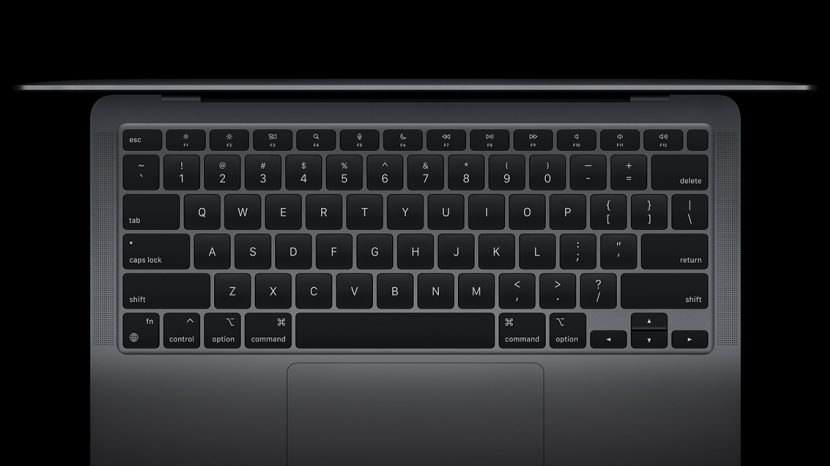
Čist računalnik je videti bolje, deluje bolje in lahko celo pozitivno vpliva na vašo produktivnost. Naučite se očistiti zaslon MacBook, tipkovnico in vrata. Pravilna uporaba varnih čistilnih sredstev lahko dolgoročno zaščiti vašo napravo. Med čiščenjem MacBooka uporabite ustrezna orodja in se po potrebi naučite, kako poiskati strokovno pomoč.
Skočiti:
- Varni čistilni izdelki za naprave Apple
- Kako očistiti zaslon vašega MacBooka
- Nasveti za čiščenje tipkovnice MacBook
- Kako očistiti kožo tipkovnice
- Kako očistiti sledilno ploščico MacBook
- Kako očistiti vrstico zaslona na dotik in Touch ID
- Kako očistiti vrata za MacBook
- Kako očistiti rešetke zvočnikov
Priporočljivo je, da prenosnik čistite vsak teden. To pomaga preprečiti nabiranje in usedanje prahu, umazanije in klic. Hitra navada rednega čiščenja bo poskrbela, da bo vaš prenosnik videti nov in lahko podaljša njegovo življenjsko dobo. Najboljša orodja vključujejo:
- Krpa iz mikrovlaken
- Clorox dezinfekcijski robčki ali robčki s 70 % izopropilnim alkoholom
- Stisnjen zrak
- Krtača za čiščenje prenosnika
Obstaja veliko čistilnih izdelkov, ki so lahko odlični za vaš dom, vendar lahko poškodujejo vaše pametne naprave. Pomembno je, da poznate sestavine svojih izdelkov, preden jih uporabite na zaslonu MacBook ali drugih delih prenosnika. Če želite izvedeti več o skrbi za vaš MacBook, se prijavite na naš brezplačen Glasilo Nasvet dneva.
Potrebovali boste krpo iz mikrovlaken in destilirano vodo. Podpora Apple trdi, da je varno nežno brisati neporozne površine, kot so zaslon, tipkovnica in zunanja lupina s 70-odstotnim izopropilnim alkoholom ali dezinfekcijskimi robčki Clorox. Vendar pa priporočajo uporabo vode le, kadar je to mogoče.
- Izklopite računalnik.
- Odklopite napajalnik in vse ostalo, kar je priključeno.
- Mehko krpo iz mikrovlaken brez vlaken navlažite z destilirano vodo.
- Za čiščenje monitorja uporabite nežne krožne gibe.
Bodite še posebej previdni, da v nobene odprtine ne pride tekočina. Ne uporabljajte preveč vode ali izopropilnega alkohola; poskrbite, da boste uporabili le toliko, da navlažite krpo iz mikrovlaken.
Čiščenje tipkovnice je morda najpomembnejše, saj se lahko umazanija sčasoma usede v odprtine. Ohranjanje čistosti vaših ključev lahko pomaga preprečiti nabiranje bakterij in poskrbi za nemoteno pritikanje.
- Izklopite računalnik.
- Odklopite napajalnik in vse ostalo, kar je priključeno.
- Prenosnik držite pod kotom 75 stopinj. Ne sme biti popolnoma navpična.
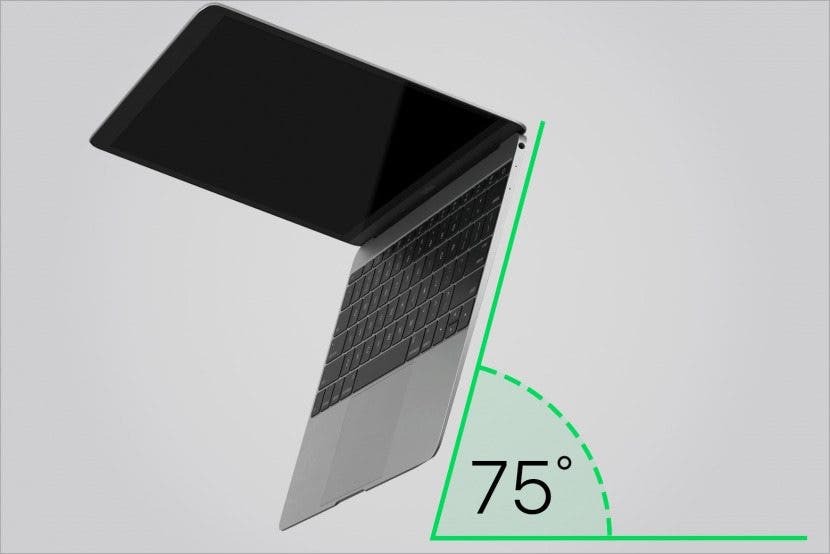
Slika z dovoljenjem Apple Inc. - Poškropite tipkovnico s stisnjenim zrakom od leve proti desni.

Slika z dovoljenjem Apple Inc. - Prenosni računalnik obrnite tako, da bo na boku, in ga poškropite od leve proti desni.

Slika z dovoljenjem Apple Inc. - Obrnite ga na drugo stran in poškropite od leve proti desni.

Slika z dovoljenjem Apple Inc.
Če to redno počnete, lahko pomagate, da bo vaša tipkovnica čista in da se vam tipke ne zataknejo. Vse tekočine naj ne pridejo v odprtine MacBook, saj škoda zaradi vode ni pokrita z garancijo za izdelek Apple ali zaščitnim načrtom AppleCare.
Razmislite o zaščiti tipkovnice pred prahom in drugo umazanijo s silikonsko prevleko tipkovnice. Te se lahko tudi umažejo in jih je treba očistiti. Uporabite mlačno vodo in pomivalno milo. Ne drgnite ga premočno, da ga zaščitite pred trganjem in drgnjenjem barve. Pazite tudi, da ga zaščitite pred morebitnimi ostrimi predmeti, ki ga lahko prebodejo.
Razmislite, da ga namočite v milnico, vendar pazite, da ga ne izpostavljate ostrim kemikalijam ali ekstremnim temperaturam. Prevleko tipkovnice obesite, da se posuši na zraku, preden jo postavite nazaj na tipkovnico.
Čiščenje sledilne ploščice je lahko nekoliko bolj zapleteno kot čiščenje zaslona, ker je prostor za pronicanje tekočine.
- Izklopite računalnik.
- Odklopite napajalnik in vse ostalo, kar je priključeno.
- Mehko krpo iz mikrovlaken brez vlaken navlažite z destilirano vodo.
- Sledilno ploščico očistite z nežnimi krožnimi gibi.
Sledilno ploščico je mogoče razkužiti z robčkom s 70 % izopropilnim alkoholom ali razkužilnimi robčki Clorox. Bodite še posebej nežni in preprečite, da bi na sledilno ploščico prišlo preveč tekočine.
Nekateri novejši modeli Macbook Air in Macbook Pro imajo vrstico zaslona na dotik in/ali gumb Touch ID. Očistite jih lahko na enak način kot monitor ali sledilno ploščico. Kot vedno pazite, da v odprtine ne pride tekočina.
Obstajajo različni nasveti za čiščenje, ko gre za vrata v vašem Macbooku. Sami čiščenje vrat je lahko tvegano, saj lahko povzročite notranje poškodbe. Razmislite o uporabi krtače za čiščenje prenosnika, da nežno odstranite morebitne tuje delce. Izogibajte se uporabi stisnjenega zraka, saj lahko umazanijo potisne globlje v napravo.
Najvarnejša možnost je strokovno čiščenje. Obrnite se na lokalno Apple Store ali pooblaščenega ponudnika storitev Apple preko Genius Bar. Vsaka Apple Store morda ne more ponuditi storitev čiščenja.
Podobno kot pri čiščenju vrat MacBook je pomembno, da ste zelo previdni pri čiščenju rešetk zvočnikov. Izogibajte se vdoru tekočine v luknje in ne uporabljajte stisnjenega zraka. Razmislite o uporabi krtače za čiščenje prenosnika, vendar to storite rahlo, da ne poškodujete zvočnika ali potisnete umazanijo globlje.
Če opazite kakršne koli blokade, je najboljša možnost, da se obrnete na lokalno trgovino Apple Store ali pooblaščenega ponudnika storitev Apple prek Genius Bar. Vendar pa morda vsaka Apple Store ne more ponuditi storitev čiščenja.
Redno čiščenje MacBooka vam lahko pomaga, da vaš prenosnik izgleda odlično, a hkrati deluje v najboljšem primeru. Zaščitite svojo napravo z varnimi čistili in bodite res previdni. Na zaslonu, tipkovnici ali sledilni ploščici MacBooka ne uporabljajte močnih ali neznanih kemikalij. Upoštevajte te nasvete za čiščenje in uživajte v čistem prenosnem računalniku brez mikrobov. Zdaj, ko je vaš MacBook čist, zakaj ne očistite svoj iPhone, vaš prozoren ovitek za iPhone, in celo vaše Apple Siri daljinski upravljalnik tudi?